用户在SOLIDWORKS中设计时,往往需要在零件中添加不同的孔特征、在装配体结构中添加不同的标准零件,Toolbox为用户提供了比较丰富的孔特征、标准零件选择,大大加快了研发工程师的设计效率;但是用户在使用Toolbox的时候仍会发现以下一些问题:
①过多的孔标准、孔规格干扰选择,或是缺少部分需要的孔规格;
②过多的标准件标准、标准件规格干扰选择,或是缺少部分需要的标准件规格;
③缺少某些标准件类型,比如标准电机、阀门等;
④材料明细表中的Toolbox信息显示为英文,且属性内容与企业需求不符;
对于上述问题,Toolbox为用户提供了一个后台配置工具,用户可以根据需求在后台配置相关选项以满足不同的使用需求,以下介绍Toolbox后台配置的方法:
一:Toolbox设置,异形孔向导项
首先用户在开始菜单找到Toolbox设置程序并打开,在Toolbox欢迎窗口中可以看到共有五个不同的内容选项;用户主要配置前三项即可,如果需要考虑多用户使用环境,可以考虑配置第四项。
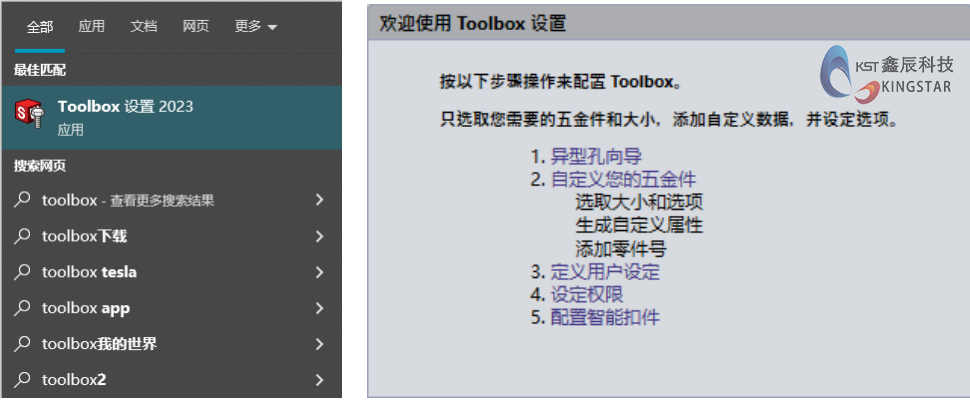
第一项主要用于设置异形孔向导项,用户可以关闭不需要的异形孔标准,仅保留所需的异形孔标准内容;
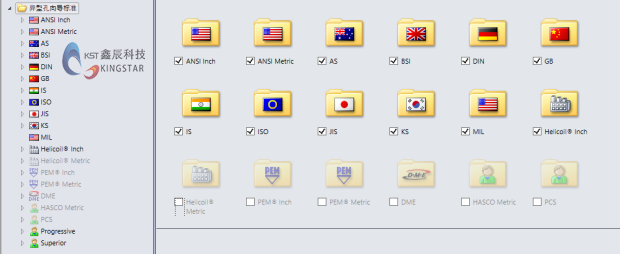
选择异形孔类别的最底层子级别,用户可以看到该类别下所有异形孔的规格数据,用户可以在该栏目中关闭无需使用的孔规格,如果需要批量操作,用户可以点击Excel的图标按钮,将所有的孔规格数据导出为Excel表格,在表格中完成对孔的批量删除或添加
完成后再导入回Toolbox配置工具;如果仅需要单独增加个别孔规格,用户可以选择Excel图标右侧的“+”号按钮,单独新增孔规格数据。
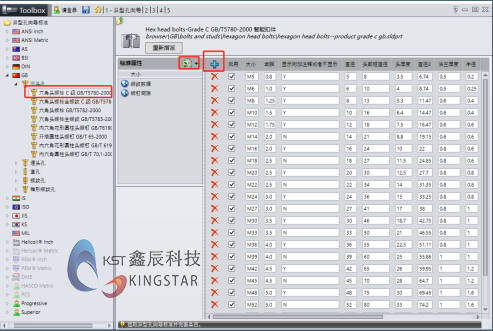
二:Toolbox设置,自定义五金件
在第二项自定义五金件的选项中,用户同样可以关闭一些无需使用的五金件标准,以减少用户在平时使用中的五金件标准类别选择,在五金件的最底层子级别下,用户可以看到该五金件的各类规格、属性信息,默认情况下,Toolbox只提供各规格对应的英文属性信息,用户如果需要中文属性信息,
不能对英文属性进行修改,以防修改错误导致不可逆的错误产生,可以选择在“自定义属性”栏中添加中文属性栏,然后通过excel导出的方式,对这些属性列进行批量维护;也可以使用excel的方式新增或者删除相应的规格。
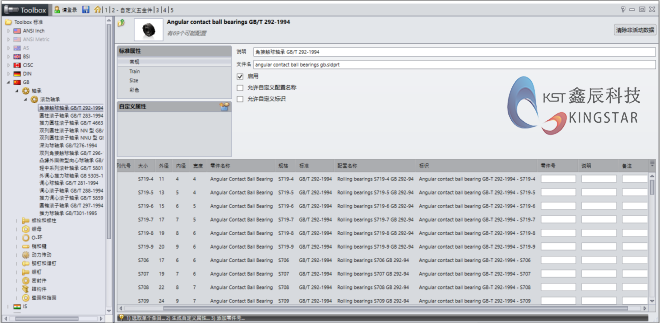
三:Toolbox设置,定义设定
在第三项中,用户可以选择对调用的Toolbox五金件进行如何创建,系统提供了三种方式:生成配置、生成零件、在ctrl-拖动时生成零件:
①如果选择生成配置,在创建不同规格的同一类型标准件时,软件会在标准件中不断生成不同规格的配置;
②如果选择生成零件,则需要定义一个文件路径,每次调用不同的标准件,系统则会在该路径下创建该标准件的文件;
③在ctrl-拖动时生成零件则是结合了①②两种方法,由用户在使用时控制是生成配置还是生成零件。
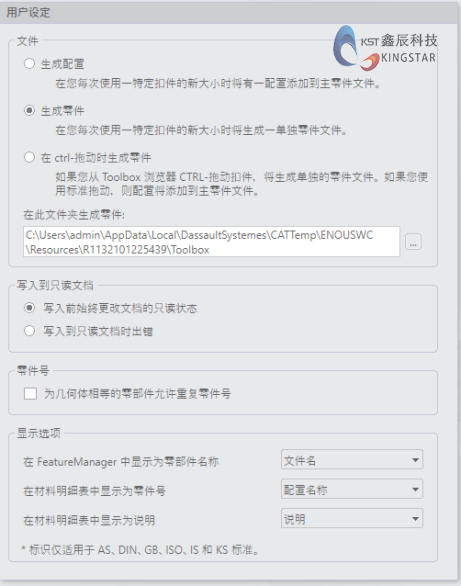
另外显示选项控制了装配体设计树和BOM中,Toolbox文件将会以什么样的方式进行名称、零件号、说明的显示,用户可以使用自定义的中文属性来控制该部分内容的展示,以便后续使用中,设计树和BOM中均能以用户需要的中文进行内容的展示。




Problem D - 聊天程序)

-解码器)







)




